Cómo configurar el seguimiento de conversiones de WooCommerce (paso a paso)
Publicado: 2023-01-10¿Quieres realizar un seguimiento de las conversiones en tu tienda WooCommerce?
El seguimiento de conversiones lo ayuda a comprender qué está funcionando en su tienda en línea y qué necesita más atención. Le ayuda a realizar un seguimiento de sus productos con mejor rendimiento y, al mismo tiempo, le permite ver qué impide que los clientes completen una compra.
En esta guía, le mostraremos cómo configurar fácilmente el seguimiento de conversiones de WooCommerce, paso a paso.
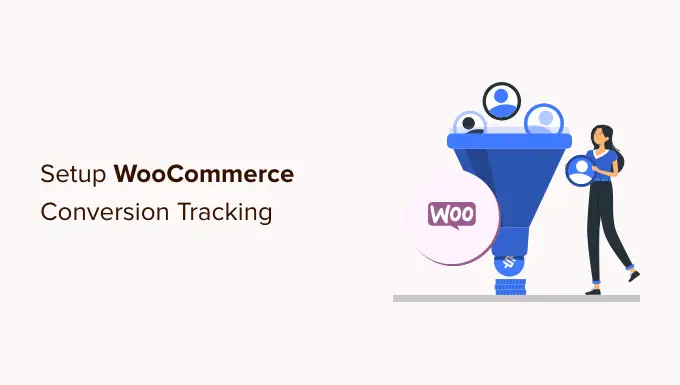
¿Por qué configurar el seguimiento de conversiones de WooCommerce?
WooCommerce facilita la venta de cualquier cosa en línea. Sin embargo, una vez que haya configurado su tienda WooCommerce, deberá aprender qué funciona en su sitio web para hacer crecer su negocio.
Deberá saber qué productos son populares entre sus usuarios, qué ven más, cuántos usuarios terminan haciendo una compra, cómo encuentran su sitio web y más.
Para obtener toda esta información, debe configurar el seguimiento de conversiones en su tienda en línea. Esto lo ayuda a obtener acceso a los conocimientos que necesita para tomar decisiones informadas sobre el crecimiento de su negocio.
El seguimiento de conversiones lo ayuda a desbloquear indicadores clave de rendimiento, incluida su tasa de conversión de comercio electrónico, el valor promedio de pedido, el abandono del carrito de compras, el costo por adquisición, las principales fuentes de referencia y más.
Aparte de eso, también puedes aprender sobre:
- Comportamiento de compra : le dice qué productos están agregando los usuarios a los carritos, qué productos se están abandonando, qué páginas llevan a los usuarios a una compra exitosa y más.
- Comportamiento de pago : lo ayuda a ver cómo los usuarios completan con éxito un pago.
- Rendimiento del producto : le indica qué productos le generan más ventas.
- Rendimiento de la lista de productos : esto le permite agrupar productos y ver su rendimiento como una lista. Esto es útil cuando desea ver cómo les está yendo a las diferentes categorías de productos en su tienda en línea.
Dicho esto, echemos un vistazo a cómo desbloquear toda esta información útil configurando el seguimiento de conversiones en su tienda.
Configuración del seguimiento de conversiones de WooCommerce en WordPress
La forma más fácil de rastrear las conversiones de WooCommerce es usando MonsterInsights.
Es el mejor complemento de Google Analytics para WordPress y viene con un complemento de comercio electrónico que literalmente permite todo el seguimiento con unos pocos clics.

El desafío es que configurar Google Analytics con WooCommerce requiere mucha codificación personalizada, seguimiento de eventos y más.
La buena noticia es que MonsterInsights hace que sea muy fácil configurar el seguimiento de comercio electrónico y puede hacerlo sin escribir ningún código. Funciona a la perfección con WooCommerce y es compatible con otros complementos populares de comercio electrónico.
Para este tutorial, utilizaremos la versión Pro de MonsterInsights porque incluye el complemento de comercio electrónico, funciones de seguimiento avanzadas y un informe del panel de control de comercio electrónico. También hay una versión de MonsterInsights Lite que puede usar para comenzar de forma gratuita.
Primero, deberá instalar y activar el complemento MonsterInsights. Si necesita ayuda, consulte nuestra guía sobre cómo instalar un complemento de WordPress.
Tras la activación, puede ver la pantalla de bienvenida de MonsterInsights en su área de administración de WordPress. Simplemente haga clic en el botón 'Iniciar el asistente'.
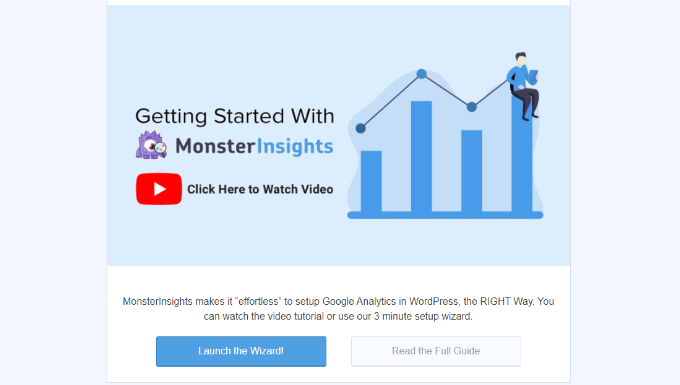
A continuación, puede seguir las instrucciones en pantalla del asistente de configuración para configurar Google Analytics con su sitio web. Consulte nuestra guía sobre cómo instalar Google Analytics en WordPress para obtener instrucciones de instalación completas.
Con MonsterInsights, también puede configurar el seguimiento dual y configurar una propiedad de Google Analytics 4 (GA4). GA4 es la última versión de Google Analytics y reemplazará a Universal Analytics el 1 de julio de 2023.
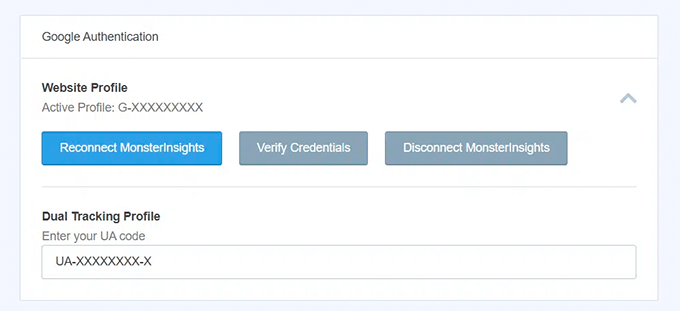
Después de esta fecha, no podrá rastrear los datos de su tienda en línea en Google Analytics y tendrá que comenzar desde cero. Sin embargo, el seguimiento dual le permite enviar datos a GA4 y Universal Analytics al mismo tiempo.
De esta manera, tendrás datos históricos en tu propiedad GA4 cuando llegue el momento de cambiar por completo a la nueva versión. Para obtener más detalles, consulte nuestra guía sobre cómo cambiar a Google Analytics 4 en WordPress.
Una vez que haya instalado Google Analytics usando MonsterInsights, puede pasar a instalar el complemento de comercio electrónico de MonsterInsights.
Primero, debe visitar la página Insights » Addons desde su panel de WordPress y navegar hasta el complemento 'eCommerce'.
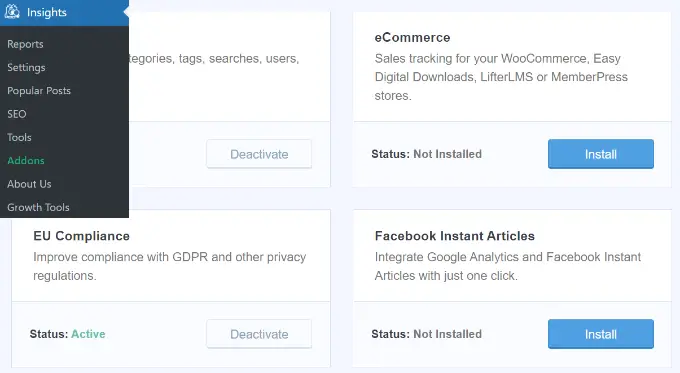
Continúe y haga clic en el botón 'Instalar'. El complemento ahora se instalará y activará en su sitio. Debería ver el cambio de 'Estado' de 'No instalado' a 'Activo'.
A continuación, deberá habilitar el comercio electrónico mejorado en Google Analytics.
Habilitar comercio electrónico mejorado en Google Analytics
Primero, debe ir a su cuenta de Google Analytics y seleccionar su sitio web.
Desde aquí, debe hacer clic en el botón Admin ubicado en la esquina inferior izquierda de la pantalla.
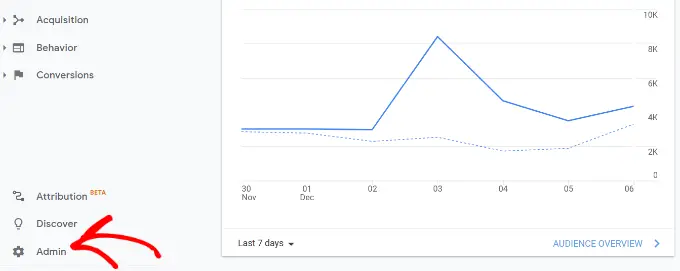
A continuación, debe hacer clic en la opción 'Configuración de comercio electrónico'.
Se encuentra debajo de la columna 'Ver'.
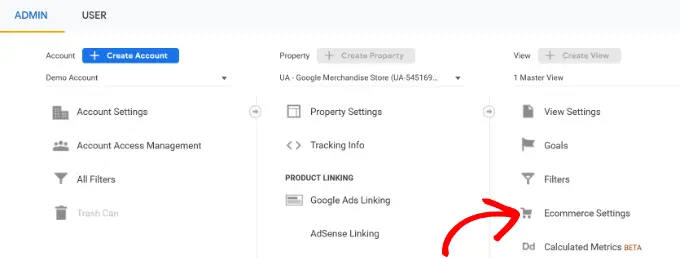
Después de eso, debe activar los interruptores para las opciones 'Habilitar comercio electrónico' y 'Habilitar informes de comercio electrónico mejorados'.

Google Analytics ahora activará la función de informes de comercio electrónico para su cuenta.
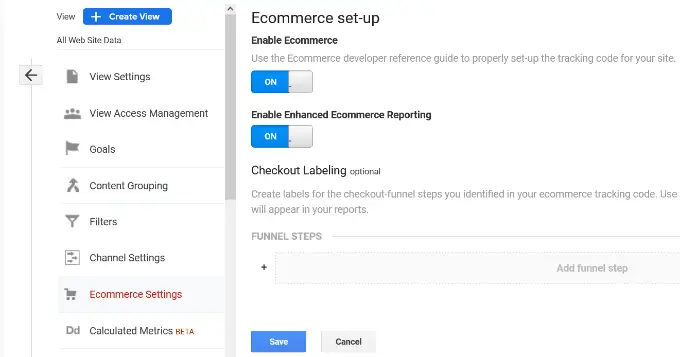
A continuación, puede volver a su panel de control de WordPress y dirigirse a la página Insights » Settings .
Desde aquí, cambie a la pestaña de comercio electrónico y asegúrese de activar la opción 'Usar comercio electrónico mejorado'.
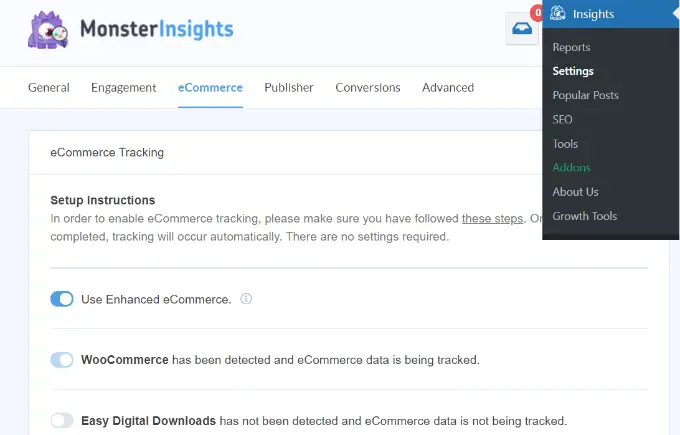
MonsterInsights detectará automáticamente su software de comercio electrónico. Actualmente, es compatible con WooCommerce, Easy Digital Downloads, LifterLMS y MemberPress.
Eso es todo, ha configurado con éxito el seguimiento de conversiones de WooCommerce en su tienda en línea.
Ver informes de conversión de WooCommerce
Ahora que ha configurado el seguimiento de conversiones en su tienda WooCommerce, debe darle a Google Analytics algo de tiempo para recopilar datos.
Después de un tiempo, podrá ver sus informes de comercio electrónico tanto en MonsterInsights como en Google Analytics.
Comencemos con sus informes de comercio electrónico en MonsterInsights.
Informes de comercio electrónico en MonsterInsights
Inicie sesión en su sitio de WordPress y vaya a la página Insights » Reports y cambie a la pestaña eCommerce.
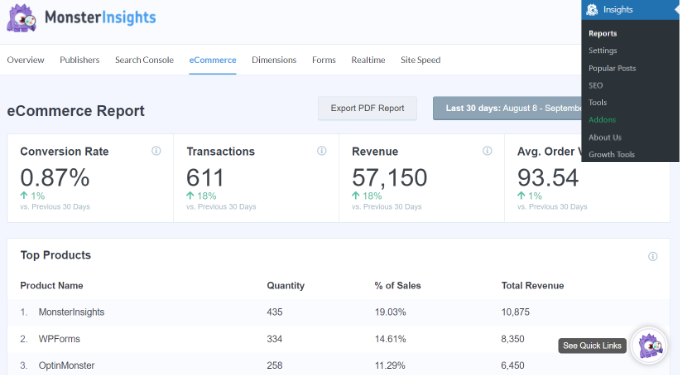
En la parte superior, obtendrá las métricas de conversión más importantes, incluida la tasa de conversión, las transacciones, los ingresos y el valor promedio del pedido.
Debajo verá una lista de sus principales productos con cantidad, porcentaje de venta e ingresos totales.
A continuación, verá sus principales fuentes de conversión. Puede utilizar este informe para atraer a más clientes y ofrecer descuentos exclusivos para clientes de fuentes específicas.
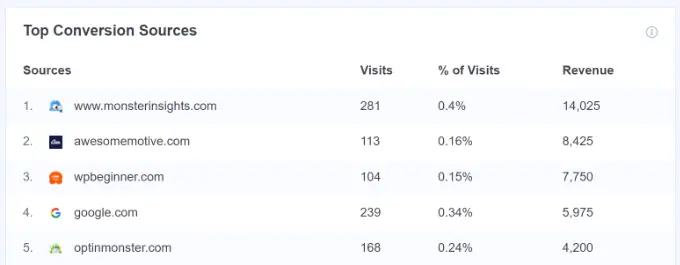
Esos no son todos los datos. Puede profundizar más con informes más avanzados en su cuenta de Google Analytics.
Seguimiento de WooCommerce en Universal Analytics
Google Analytics proporciona informes aún más detallados para su tienda WooCommerce.
Simplemente visite su panel de control de Universal Analytics y haga clic en Conversiones » Comercio electrónico en la columna de la izquierda.
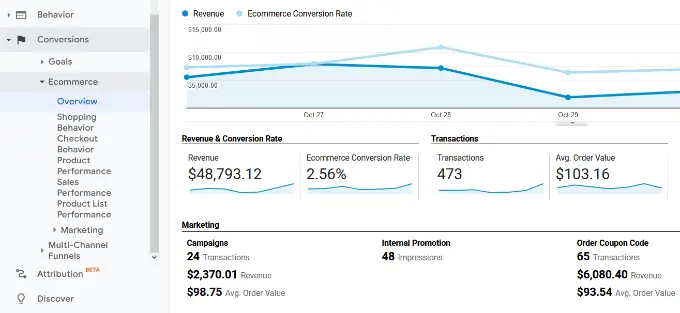
En primer lugar, el informe general le proporcionará cifras importantes, como los ingresos, la tasa de conversión, las transacciones y el valor medio de los pedidos.
Luego puede cambiar a diferentes informes para un análisis más profundo. Por ejemplo, el informe "Comportamiento de compra" desglosará las sesiones de usuario para agregar al carrito, el abandono del carrito y las sesiones que resultaron en el pago.
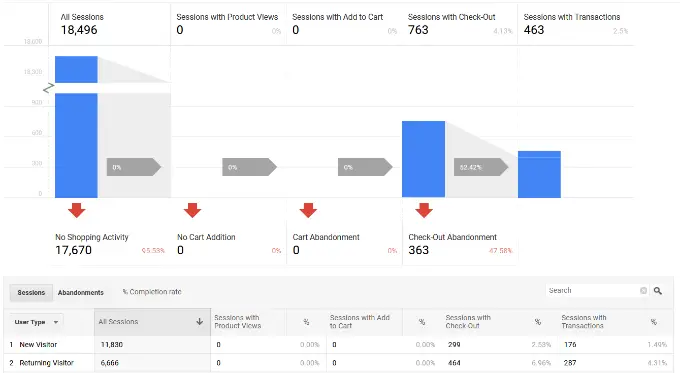
Seguimiento de WooCommerce en Google Analytics 4
Para ver sus informes de WooCommerce en Google Analytics 4, puede ir a Informes » Monetización » Compras de comercio electrónico .
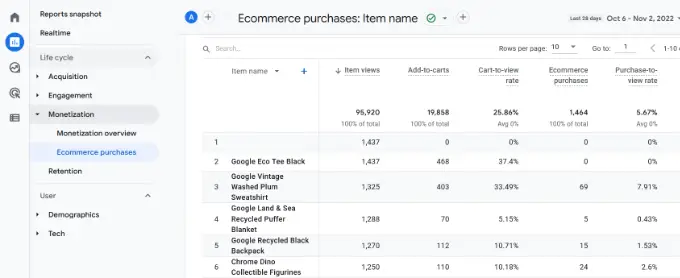
En el informe, verá diferentes métricas como el total de artículos vistos, agregados a los carritos, compras de comercio electrónico y más para cada producto.
Aumente sus conversiones de WooCommerce y aumente las ventas
Ahora que tiene los datos que necesita para realizar un seguimiento de sus conversiones de WooCommerce, echemos un vistazo a cómo mejorar sus tasas de conversión y generar más ventas.
1. Mejore la velocidad y el rendimiento
Según un estudio de caso de StrangeLoop, un retraso de 1 segundo en el tiempo de carga de la página puede generar una pérdida del 7 % en las conversiones, un 11 % menos de visitas a la página y una disminución del 16 % en la satisfacción del cliente.
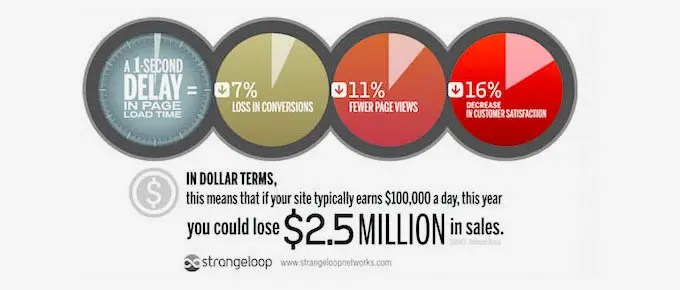
Los sitios web más lentos crean una mala experiencia de usuario que se traduce en tasas de conversión más bajas. Vea nuestra guía completa paso a paso para mejorar la velocidad y el rendimiento de su WooCommerce.
2. Recuperar las ventas de carritos abandonados
En promedio, entre el 60 y el 80 % de las personas que “agregan al carrito” no terminan comprando. Esto significa que si tienes una tienda en línea, estás perdiendo muchas ventas.
Afortunadamente, existen varias mejores prácticas que lo ayudan a recuperar algunas de esas ventas de carritos abandonados. Vea nuestros consejos sobre cómo recuperar las ventas de carritos abandonados y aumentar sus conversiones.
3. Proporcionar alternativas a los usuarios
Si los usuarios deciden abandonar su sitio web sin realizar una compra, entonces hay muy pocas posibilidades de que vuelvan a ver su sitio web.
Debe brindarles a los usuarios la oportunidad de mantenerse en contacto incluso si no terminan haciendo una compra.
Puede hacerlo creando un boletín de correo electrónico para su tienda WooCommerce.
Recomendamos utilizar Constant Contact o SendinBlue. Ambos están en nuestra lista del mejor servicio de marketing por correo electrónico para pequeñas empresas.
Para obtener más técnicas, consulte nuestra guía sobre cómo convertir a los visitantes de WooCommerce en clientes.
Esperamos que este artículo le haya ayudado a configurar el seguimiento de conversiones de WooCommerce en su tienda de comercio electrónico. También puede ver nuestra lista de los mejores complementos de WooCommerce y cómo elegir la mejor plataforma de blogs.
Si te gustó este artículo, suscríbete a nuestro canal de YouTube para videos tutoriales de WordPress. También puede encontrarnos en Twitter y Facebook.
